EncryptPad: visualiza y edita texto de forma simétrica cifrada en Linux
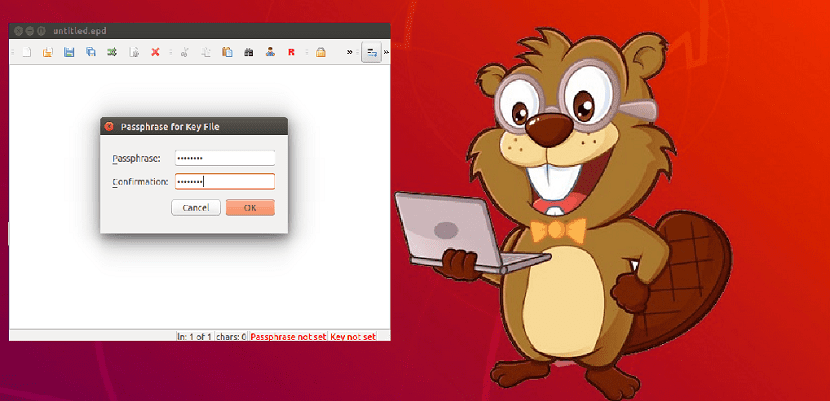
Existen diferentes editores de texto para diferentes propósitos, desde simples editores de texto que son utilizados desde la terminal para solamente redactar texto plano, hasta editores con soporte para el resaltado de sintaxis de lenguajes de programación
En esta ocasión vamos a conocer un editor de texto que esta enfocado en proteger la privacidad de tus documentos de texto. La aplicación de la que vamos a hablar es EncryptPad, la cual es una excelente solución para el cifrado de texto.
Sobre EncryptPad
EncryptPad es una aplicación gratuita y de código abierto para el texto cifrado simétrico. Este editor de texto también se puede utilizar como una herramienta de cifrado para los archivos binario.
Es una aplicación multiplataforma y funciona perfectamente bien con Microsoft Windows, Linux y sistemas operativos Mac. Ofrece un mayor nivel de seguridad mediante el cifrado de archivos utilizando tanto archivo de clave y contraseña.
Este editor se puede utilizar como una interfaz gráfica de usuario o, así como un editor de texto basado en el terminal.
A diferencia de otros softwares de OpenPGP cuyo fin principal es el cifrado asimétrico, el objetivo principal de EncryptPad es el cifrado simétrico.
Este editor de texto implementa el formato de archivo de OpenPGP RFC 4880 para el acceso a la facilidad de uso.
Entre sus principales características podemos destacar:
- Encriptación simétrica
- Frase de contraseña y / o protección de archivo de clave
- Generador de archivos de claves aleatorias y generador de frases de paso personalizables
- La ruta a un archivo de clave se puede almacenar en un archivo cifrado. Si está habilitado, no necesitas especificar el archivo de clave cada vez que abres archivos.
- Incluye una herramienta para encriptar archivos binarios (imágenes, videos, archivos, etc.)
- Tiene función de modo de “Sólo lectura”, lo que permite al usuario impedir la modificación accidental de datos.
- Codificación de texto UTF8
- Terminaciones de línea configurables de Windows / Unix
- Formato de archivo compatible con OpenPGP
- Las frases de contraseña no se guardan en la memoria para su reutilización, solo los resultados de S2K
- Algoritmos de cifrado: CAST5, TripleDES, AES128, AES256
- Algoritmos Hash: SHA-1, SHA-256, SHA-512
- Protección de integridad: SHA-1
- Compresión: ZLIB, ZIP
- Se admiten archivos grandes
- Incluye un generador de contraseña personalizada, que generan una frase de contraseña fuerte y recomendada.
¿Cómo instalar EncryptPad en Linux?
Si quieres instalar este editor de texto en tu sistema, puedes utilizar alguno de los siguientes métodos que compartimos a continuación.
El método oficial para poder instalar la aplicación es descargando el archivo AppImage de este, basta con dirigirnos a este enlace.
Aquí podremos descargar la última versión disponible, la cual es la Beta 0.4.0.2.
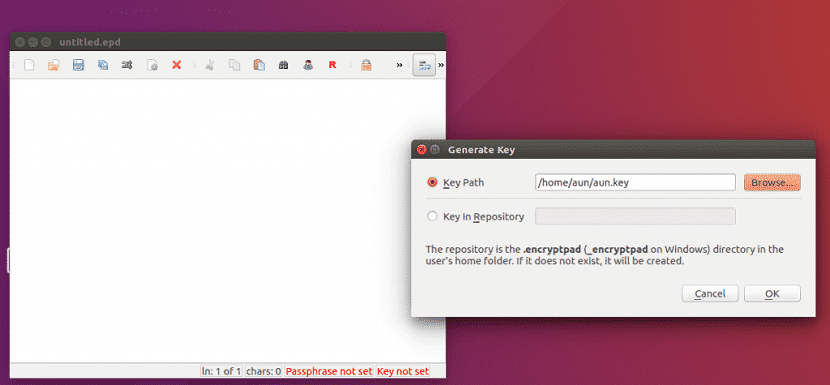
Pueden abrir una terminal y ejecutar en ella el siguiente comando:
wget https://github.com/evpo/EncryptPad/releases/download/v0.4.0.2/encryptpad0_4_0_2.AppImage -O EncryptPad.AppImage
Ahora solamente le damos permisos de ejecución con:
sudo chmod a+x EncryptPad.AppImage
Y podemos ejecutar la aplicación con:
./EncryptPad.AppImage
Y con ello podremos comenzar a utilizar el editor.
También existe un repositorio para Ubuntu del cual podemos instalar la aplicación, aun que debo de decirte que es de terceros, por lo que es el trabajo de un usuario que compilo la aplicación para Ubuntu y derivados.
Para su instalación de Ubuntu, Linux Mint y cualquier distribución derivada de estas, basta con añadir el PPA con:
sudo add-apt-repository ppa:nilarimogard/webupd8
Actualizamos el repositorio:
sudo apt update
E instalamos con:
sudo apt install encryptpad encryptcli
Finalmente, para el caso de los que son usuarios de Arch Linux, Manjaro, Antergos o cualquier distribución derivada de Arch Linux.
Podemos instalar el editor de texto desde los repositorios de AUR con ayuda de algún asistente, de los cuales hablamos en un artículo anterior como sustitución a Yaourt.
Basta con teclear en la terminal:
aurman -S encryptpad
También existe otro paquete, que hace uso de la última versión disponible de manera más rápida, el único inconveniente es que este paquete demora un poco mas en construirse en el sistema. Si lo quieres instalar basta con teclear:
aurman -S encryptpad-git
Al abrir la aplicación esta nos permite generar una clave y contraseña que vamos a utilizar para todas las tareas de cifrado y descifrado.
Solamebte debemos de dar clic en “Encryption > Generate Key”
Y aquí nos mostrara la ruta para guardar el archivo y en acto seguido nos dara la opcion para asignarle una clave.
El artículo EncryptPad: visualiza y edita texto de forma simétrica cifrada en Linux ha sido originalmente publicado en Linux Adictos.
